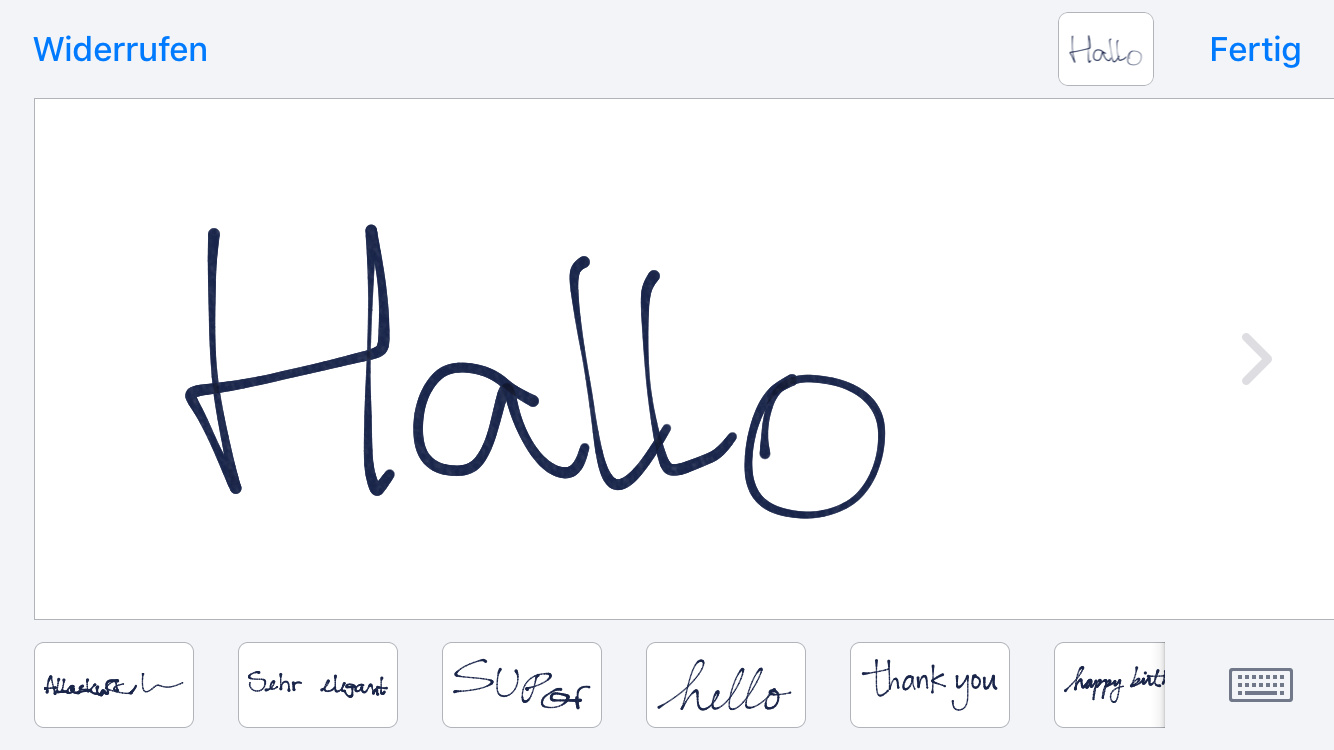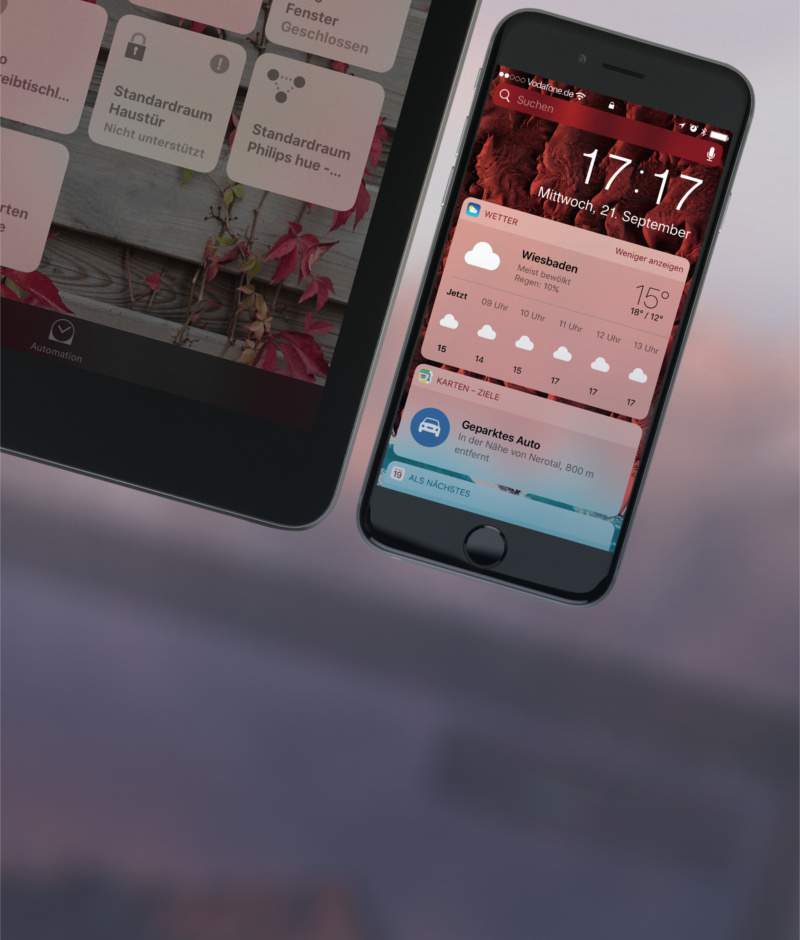
Das Beste von iOS 10
So entdecken Sie die Neuerungen für iPhone und iPad
Viele der neuen Funktionen in iOS 10 hat Apple gut versteckt, um die gewohnte Bedienoberfläche beizubehalten. Wir zeigen, wo Sie die Neuerungen finden und wie Sie das mobile Betriebssystem ausreizen.
Die vielen Neuerungen von iOS 10 haben wir bereits vorgestellt (Mac & i Heft 4/2016, S. 16). In diesem Beitrag geht es darum, wie Sie diese einsetzen. Gleich nach der Aktualisierung auf iOS 10 fallen die ersten Veränderungen auf dem Sperrbildschirm ins Auge. Die auffälligste: Das klassische „Wischen zum Entsperren“ (Slide to unlock) gibt es nicht mehr. Diese Geste fördert stattdessen die neue Widget- respektive Heute-Ansicht zutage, die Apple zuvor nur in der Mitteilungszentrale untergebracht hatte. Statt der Wischgeste entsperrt ein weiteres Drücken des Home-Buttons das iPhone oder führt, auf Geräten ohne Touch ID, zur Passcode-Eingabe.
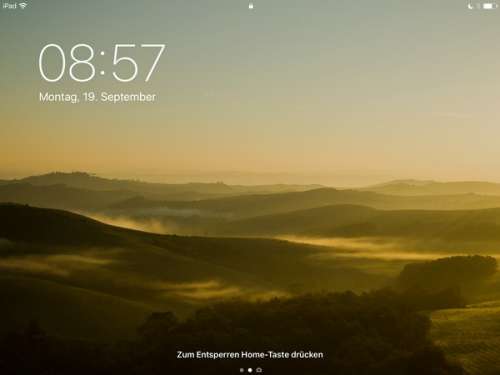
Dieser neue Entsperrmechanismus geht mit einer gewöhnungsbedürftigen Änderung für Touch-ID-Nutzer einher: Legte man in iOS 9 den Finger auf den Fingerabdrucksensor, wenn das Display bereits aktiv ist, wurde das iPhone sofort entsperrt, der Homescreen erschien. Im Unterschied dazu führt das reine Auflegen des Fingers in iOS 10 dazu, dass der Lockscreen entsperrt wird – man aber in dieser Ansicht verbleibt. Der Homescreen erscheint erst, wenn Sie zusätzlich den Home-Button auch wirklich drücken.